iPhone 16/15/14でiOS 18の画面が暗い問題を修正する方法
Apple は、iPhone ソフトウェアの最新バージョンである iOS 18 をリリースしました。これには多くの新機能と変更が加えられていますが、これまでには見られなかった厄介な問題もいくつか発生しています。それらの問題の 1 つは、iOS 18 のベータ段階から人々が直面してきた迷惑なiOS 18 の画面が暗い問題です。この問題はまだ修正されていないと報告している人もいます。この問題については、まず最初に何が問題なのかを分析することから始めましょう。
- Part 1、iOS 18 の画面が暗い問題とは何ですか?
- Part 2、iPhone の明るさを自動的に調整する方法 (4 つの修正)
- 解決策 1: 自動輝度をオフにしてからオンに切り替える
- 解決策 2: iPhone を強制的に再起動する
- 解決策 3: True Tone と Night Shift のオフ/オンを切り替える
- 解決策 4: 常時表示ディスプレイをオン/オフにする (iPhone 14 Pro、iPhone 15 Pro、iPhone 16 Pro)
- Part 3、iOS 18 の画面の明るさに関する問題の究極の修正
Part 1、iOS 18 の画面が暗い問題とは何ですか?
この問題は、明るい場所で iPhone をポケットから取り出して電源を入れると、通常どおりに明るさが上がらないときに発生します。そのため、ユーザーは明るい環境では非常に暗いディスプレイで立ち往生します。
画面が暗くて何も見えないときに手動で明るさを上げるのは非常に難しいため、これは非常に面倒です。
同じことが逆に起こる可能性があります。つまり、明るい屋外から暗い場所に入った場合、iPhone は自動的に明るさを下げないため、暗い部屋ではかなりの明るさで照射される可能性があります。
Part 2、 iPhone の明るさを自動的に調整する方法 (4 つの修正)
問題がどのように発生するかがわかったので、考えられる修正をいくつか見てみましょう。
解決策 1: 自動輝度をオフにしてからオンに切り替えます
まず、自動輝度をオフにしてからオンに戻すと、機能が再調整され、直面している問題が解決される可能性があります。その方法は次のとおりです。
- 設定アプリを開き、アクセシビリティ > 表示とテキスト サイズ に移動します。 .
- 自動明るさのトグルをオフにしてから、再度オンにします。
解決策 2: iPhone を強制的に再起動する
iOS 18 の画面が暗い問題を解決するために次に試せることは、iPhone を強制的に再起動します。 強制的に再起動すると、システムに存在する可能性のある一時的なバグや不具合が解消されます。
- 音量を上げるボタンをすばやく押して放します。
- 音量小ボタンをすばやく押して放します。
- Apple ロゴが表示されるまでサイド (電源) ボタン を押し続けます。
- Apple ロゴが表示されたらサイドボタンを放すと、iPhone が再起動します。

解決策 3: True Tone と Night Shift のオフ/オンを切り替える
これらの機能を使用している場合は、Night Shift と True Tone をオフにしてみてください。一方、これらの機能を使用していない場合は、これらをオンにしてみてください。
これらの機能はディスプレイの調整に影響を及ぼし、iOS 18 の画面の明るさの問題を引き起こす可能性があるためです。これらを切り替える方法は次のとおりです。
- 設定アプリを開きます。
- ディスプレイと明るさに移動します。
- True Tone のトグルがオンになっている場合はオフにし、その逆も同様です。
- 次に、[夜勤] をタップし、スケジュールがすでにオフになっている場合はオンにします。
解決策 4: 常時表示ディスプレイをオン/オフにする (iPhone 14 Pro、iPhone 15 Pro、iPhone 16 Pro)
iPhone 14 Pro、15 Pro、または 16 Pro を使用している場合は、この機能は 14 シリーズの Pro iPhone に導入されたため、14 Pro 以降でのみ利用可能です。 .
iOS 18 の常時表示をオフにして再度オンにする方法は次のとおりです。
- 設定 アプリを開き、[ディスプレイと明るさ] に移動します。
- 常時表示のオプションをタップします。
- AOD のトグルをオンにします。
- すでにオンになっている場合は、オフにして、自動明るさ調整が正常に機能するかどうかを確認します。
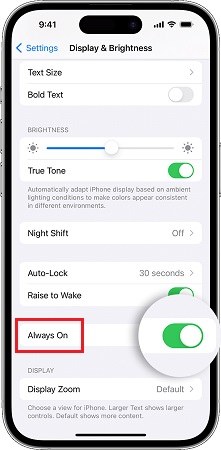
Part3、iOS 18 の画面の明るさの問題に対する究極の修正
上記のどの方法も機能しない場合、最後に試すことは、Tenorshare ReiBootでiOS システムを完全に修復することです。 iOS システム修復ツールは、iOS システムを数分で簡単に修復できる安全で確実なツールです。また、プロセス中にデータも消去されません。
 ReiBoot iOS システム修復の主な機能:
ReiBoot iOS システム修復の主な機能:
- データを損失することなく 150 以上の iOS システムの問題を解決する
- ワンクリックでリカバリ モードを開始および終了します。
- 脱獄やiTunesなし、iOS 18 を安全にアップグレードします。
- 4013 や 1110 などの一般的な iPhone と iTunes のエラーを修正します。
- 最新の iOS 18 および iPhone 16 シリーズと互換性があります。
ReiBoot を使用して iOS システムを修復し、iOS 18 の自動輝度の問題を解決する方法は次のとおりです。
-
ReiBoot for iOSを起動してiPhoneを接続したら「開始」をクリックします。

-
2つの修復モードが表示されるので「普通モード」を選択します。

-
「ダウンロード」をクリックしてファームウェアを読み込みます。

-
iPhone不具合の修復を始めます。

これで、iPhone が再起動し、自動輝度が正常に動作するかどうかを試すことができます。そうでない場合は、Apple からのアップデートを待つのが最善の策です。既知の問題であり、Apple はすぐにその修正を公開する予定ですので、注目してください。
まとめ
この記事では、iOS18でスクリーン画面が暗くなる不具合が出る時の対処方法を紹介いたします。iOS 18 で新たな自動明るさの問題に直面している人もいます。あなたもその一人であれば、True Tone、Night Shift、AOD Plus をオフ/オンにしてみて、iPhoneを最新バージョンに更新してください。最後に、Tenorshare ReiBootを使用して iOS システムを修復してみることもできます。
iPhone 16/15/14でiOS 18の画面が暗い問題を修正する方法
最終更新日2024-09-19 / カテゴリiOS 18








(1 票、平均: 5.0 out of 5 )
(クリックしてこの記事へコメント)